10.5 Einsatz von Clips 

Das Programm enthält eine umfangreiche Sammlung fertiger Grafiken, Bilder, Klänge und Videos, die über ein spezielles Auswahlprogramm, den Clip Organizer, in die Arbeitsmappen eingefügt werden können. Dieser Clip Organizer unterstützt auch das Hinzufügen eigener Mediendateien und den Import von ClipArt aus dem Internet.
Wenn Sie die Funktion Einfügen/Illustrationen/ClipArt aufrufen, blendet Excel 2007 den Aufgabenbereich ClipArt ein. Wird diese Funktion zum ersten Mal benutzt, ist es sinnvoll, mit dem Link Organisieren von Clips zunächst den Organizer aufzurufen. Dieses Werkzeug durchforstet, wenn Sie Datei/Clips zum Organizer hinzufügen/Automatisch aufrufen, Ihre Laufwerke nach Mediendateien, um sie als Clips in einer Clip-Sammlung abzulegen. Dabei werden die Dateien wenn möglich mit Schlüsselwörtern verknüpft und entsprechend sortiert, damit Sie Clips zu bestimmten Themen schneller auffinden können. (Das kann allerdings einige Zeit dauern.)
Der Clip Organizer bei der Arbeit
Einfügen eines Clips in ein Tabellenblatt 

Sind Ihre Mediendateien zu einer Clip-Sammlung organisiert, haben Sie einen schnellen Zugriff auf die einzelnen Clips über den Aufgabenbereich, den Excel für Clips zur Verfügung stellt. Hier das Verfahren für die Übernahme einer Abbildung.
1 Markieren Sie die Zelle, an der der Clip eingefügt werden soll.2 Wählen Sie Einfügen/Illustrationen/ClipArt. Excel bietet im Aufgabenbereich ClipArt Suchfunktionen an, um den benötigten Clip zu finden. Wenn Sie beispielsweise die in Kapitel 2, Basiswissen für die Arbeit mit Excel 2007, entwickelte Tabelle für das Netz aus Notebooks etwas illustrieren wollen, können Sie unter Suchen nach den Suchbegriff Notebook ausprobieren.
3 Unter Suchen in lässt sich die Suche auf bestimmte Sammlungen einschränken. Unter Ergebnisse geben Sie vor, ob Sie Clips, Fotos, Filme oder Sounds suchen. OK startet die Durchsicht der markierten Sammlungen.4 Hat die Suche Erfolg, finden Sie die Ergebnisse im Fenster des Aufgabenbereichs, ansonsten können Sie eine neue Suchanfrage formulieren.5 Es genügt dann ein Mausklick auf das Miniaturbild, um die Abbildung in die Tabelle zu übernehmen. Sie können das Bild auch mit der Maus an die gewünschte Stelle ziehen. Excel blendet die Registerkarte Format ein, wenn Sie den Clip anklicken, sodass Sie die Grafik wie üblich bearbeiten können.
Die Schaltfläche am rechten Rand eines Clips im Aufgabenbereich bietet ein Kontextmenü, das Ihnen z. B. erlaubt, die Schlüsselwörter, die einem Clip zugeordnet sind, zu bearbeiten, wenn sie nicht brauchbar sind.
Hier können Sie die Schlüsselwörter bearbeiten.
Sammlungen erweitern und umgruppieren 

Wenn Sie die vom Clip Organizer automatisch erstellten Sammlungen erweitern oder anders organisieren wollen, können Sie über den Link Organisieren von Clips dessen Fenster öffnen. Hier finden Sie die Liste der Sammlungen. Sie können Sammlungen neu anlegen, umbenennen und Clips zwischen den Sammlungen verschieben oder kopieren.
Anlegen einer neuen Sammlung über den Clip Organizer
Um eine neue Sammlung anzulegen, können Sie das Kontextmenü zu Meine Sammlungen oder einem Unterordner öffnen und den Befehl Neue Sammlung verwenden. Wenn Sie einen Namen eingegeben haben, wird ein neuer Eintrag in der Sammlungsliste angelegt. Über die Option Sammlungseigenschaften im Kontextmenü des neuen Eintrags lässt sich die neue Sammlung mit schon vorhandenen Ordnern verknüpfen. Ansonsten lässt sich die Sammlung entweder automatisch oder manuell füllen.
Wenn Sie über Datei/Clips zum Organizer hinzufügen die Option Manuell wählen, können Sie die Mediendateien jeweils im Dialog markieren und dann über die Schaltfläche Hinzufügen in die ausgewählte Sammlung übernehmen. Mit der Schaltfläche Hinzufügen zu können Sie auch andere Sammlungen als Ziel angeben. Auch die direkte Übernahme von einem Scanner oder einer Digitalkamera ist hier möglich.
Clips aus dem Internet 

Besonders attraktiv ist auch die Möglichkeit, Clips aus dem Internet zu übernehmen. Wird die Schaltfläche Clips Online mit der Verknüpfung zum Internet Explorer angeklickt, erreichen Sie das ClipArt- und Medien-Angebot von Microsoft Office Online mit über 150.000 Objekten.
Das Angebot von Office Online
Sie können dort wieder mit einem Schlüsselwort in der passenden Kategorie suchen und aus den angebotenen Clips auswählen. Dazu haken Sie jeweils die Clips ab, die Sie in den Auswahlkorb übernehmen wollen. Anschließend klicken Sie auf den Link Element herunterladen. Alternativ können auch einzelne Clips in die Zwischenablage kopiert und von dort gleich eingefügt werden.
Ihre Meinung
Wie hat Ihnen das Openbook gefallen? Wir freuen uns immer über Ihre Rückmeldung. Schreiben Sie uns gerne Ihr Feedback als E-Mail an kommunikation@rheinwerk-verlag.de.



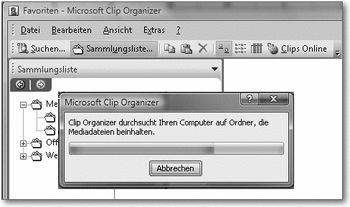
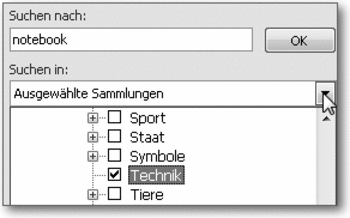
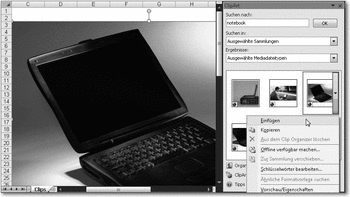
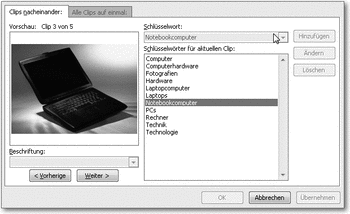
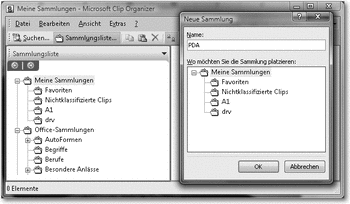
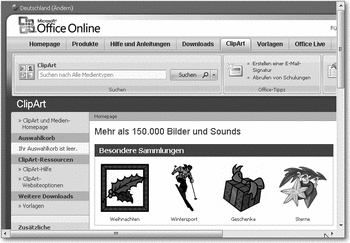

 Jetzt bestellen
Jetzt bestellen



